Hàm RANK trong Excel: Cảnh báo những lưu ý cần biết khi sử dụng
Nguyễn Thị Kim Ngân - 09:52 16/11/2023
Góc kỹ thuậtHàm RANK trong Excel là một công cụ hữu ích nhằm xếp hạng các số liệu theo thứ tự từ cao đến thấp hoặc ngược lại một cách nhanh chóng và chính xác. Tuy nhiên vẫn còn khá nhiều người chưa biết cấu trúc cũng như các ứng dụng của hàm này trong thực tế. Chính vì thế, trong bài viết dưới đây, MobileCity sẽ chia sẻ cho mọi người các cách sử dụng hàm RANK trong Excel hiệu quả nhất nhé.
Hàm RANK trong Excel là gì?
Hàm RANK là một công cụ hỗ trợ xếp hạng dữ liệu trong bảng tính Excel. Khi sử dụng hàm này, mọi người có thể dễ dàng xác định xếp hạng của các giá trị trong một phạm vi dữ liệu. Hàm RANK cho phép bạn sắp xếp dữ liệu theo thứ tự từ cao xuống thấp hoặc từ thấp đến cao để nhanh chóng nhận biết giá trị cao nhất và thấp nhất trong danh sách.
Hàm RANK cũng hữu ích khi bạn làm việc với đồ thị. Người dùng có thể sử dụng hàm này để xác định xếp hạng của các điểm dữ liệu trên đồ thị, giúp bạn hiểu rõ hơn về sự phân bố và tương quan của các giá trị.
Ví dụ, nếu bạn muốn biết xếp hạng của một học sinh trong một lớp học dựa trên điểm số, bạn có thể sử dụng hàm RANK để xác định vị trí của học sinh đó trong danh sách điểm số của lớp.
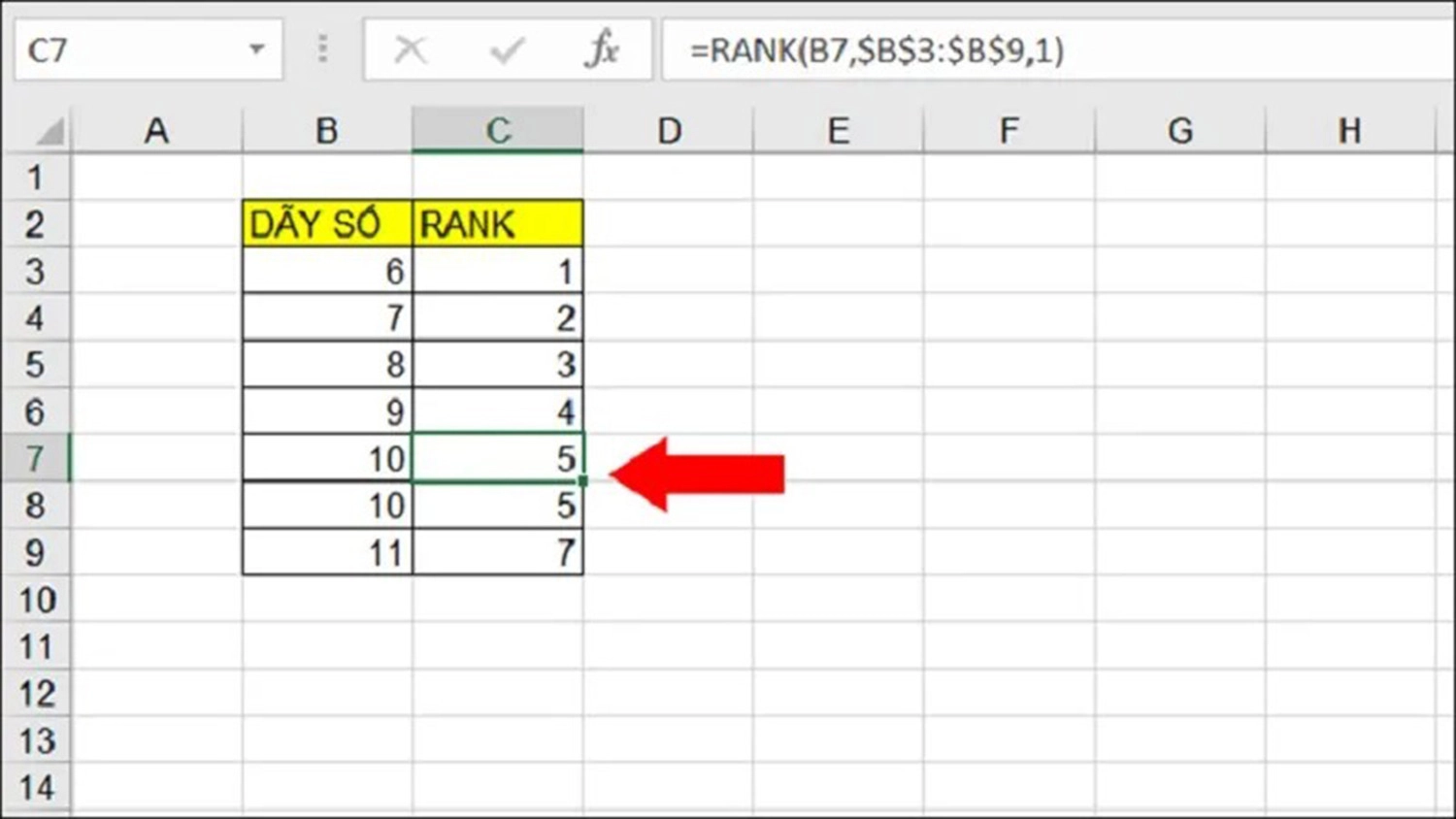
Công thức của hàm RANK trong Excel
Hàm RANK có thể được sử dụng để xác định vị trí của một giá trị trong một tập hợp dữ liệu dựa trên thứ tự tương quan. Công thức cơ bản và cú pháp sử dụng hàm RANK như sau: RANK(number,ref,[order]).
Trong đó:
- number: Là giá trị mà các bạn cần xác định xếp hạng. Nó có thể là một giá trị cụ thể (số) hoặc một ô chứa số.
- ref: Là phạm vi tham chiếu chứa danh sách số mà các bạn muốn xếp hạng number trong đó. Phạm vi tham chiếu này cần chứa giá trị number để hàm hoạt động chính xác.
- order: Là một tham số tùy chọn. Nếu bạn bỏ qua tham số này hoặc nhập 0, Excel sẽ xếp hạng number từ cao đến thấp trong phạm vi tham chiếu. Nếu bạn nhập 1, Excel sẽ xếp hạng từ thấp đến cao.
Cách sử dụng hàm RANK trong Excel
Hàm RANK được sử dụng để sắp xếp thứ hạng của dữ liệu theo tứ tự từ cao xuống thấp hoặc từ thấp đến cao. Cụ thể, các cách thực hiện xếp hạng số liệu như sau:
Xếp hạng từ cao xuống thấp
Để xếp hạng dữ liệu trong Excel từ cao đến thấp, mọi người có thể tham khảo và thực hiện theo các bước dưới đây:
Bước 1: Tại ô nằm ở vị trí đầu tiên trong cột cần xếp hạng, các bạn nhập hàm =RANK(F2,$F$2:$F$5,0).
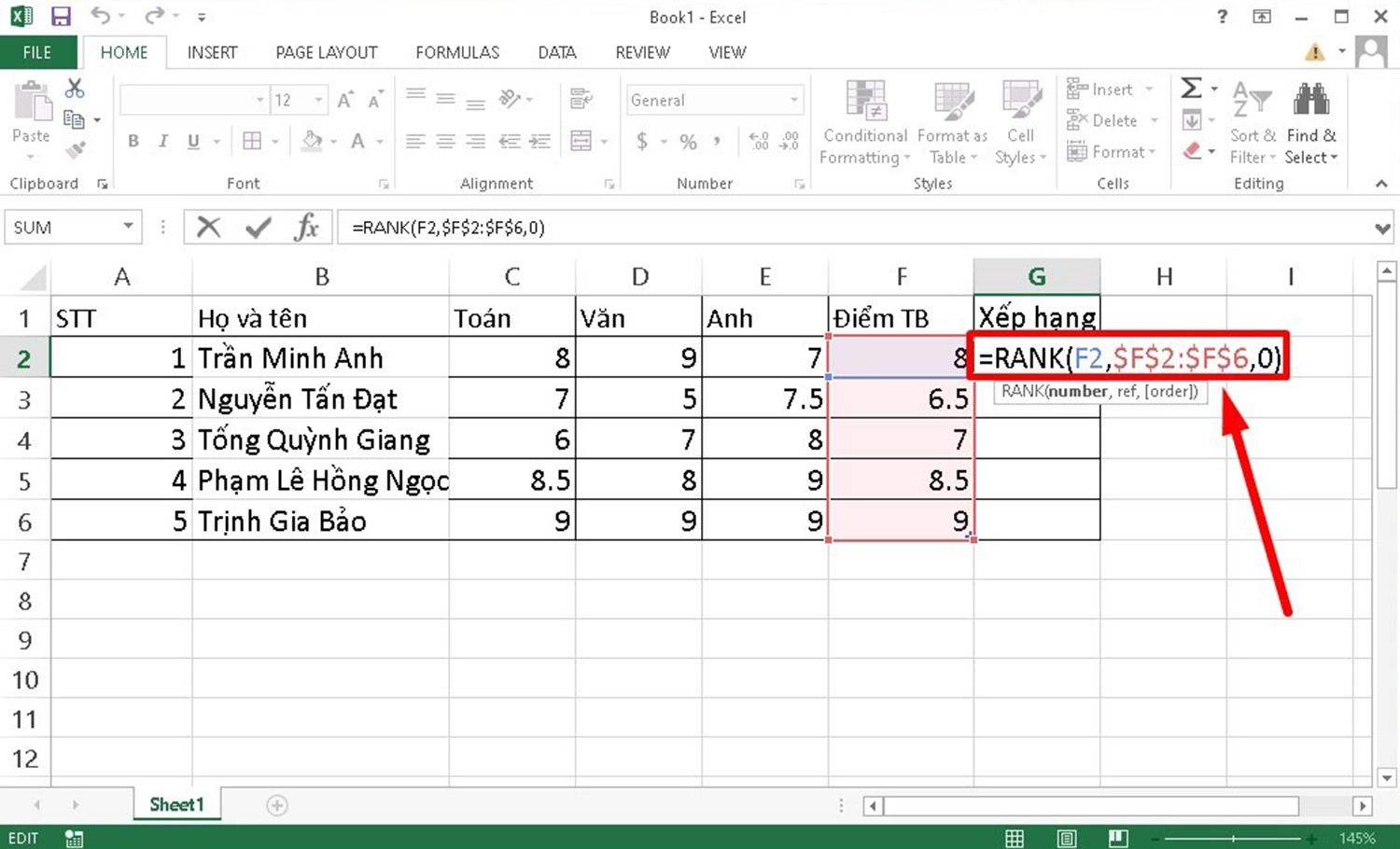
Bước 2: Bấm phím Enter để hiển thị kết quả.
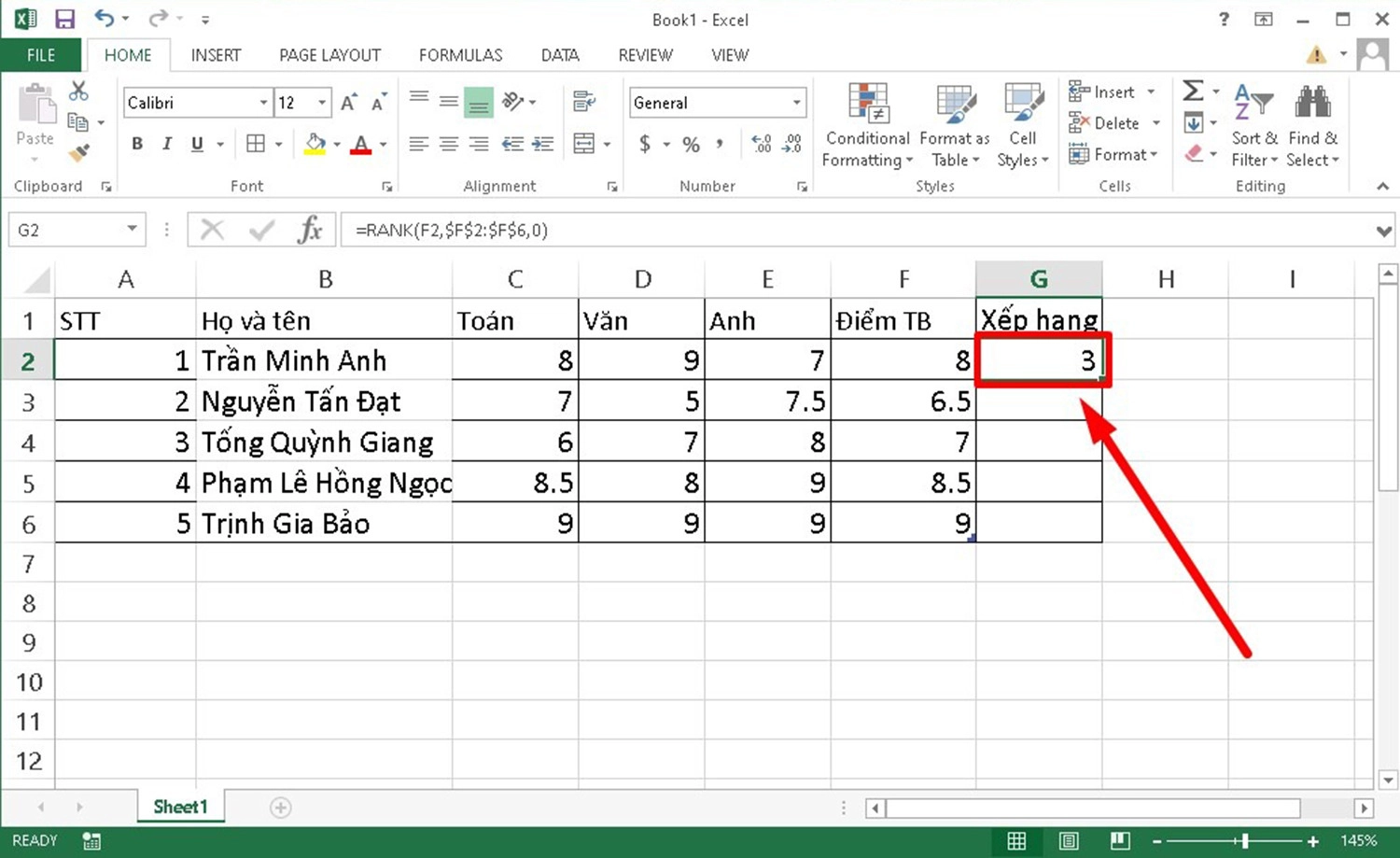
Bước 3: Di chuyển chuột đến góc dưới bên phải của ô dữ liệu chứa kết quả cho đến khi xuất hiện dấu cộng >> Ấn giữ chuột và kéo đến ô cuối cùng của bảng dữ liệu cần xếp hàng là hoàn thành.
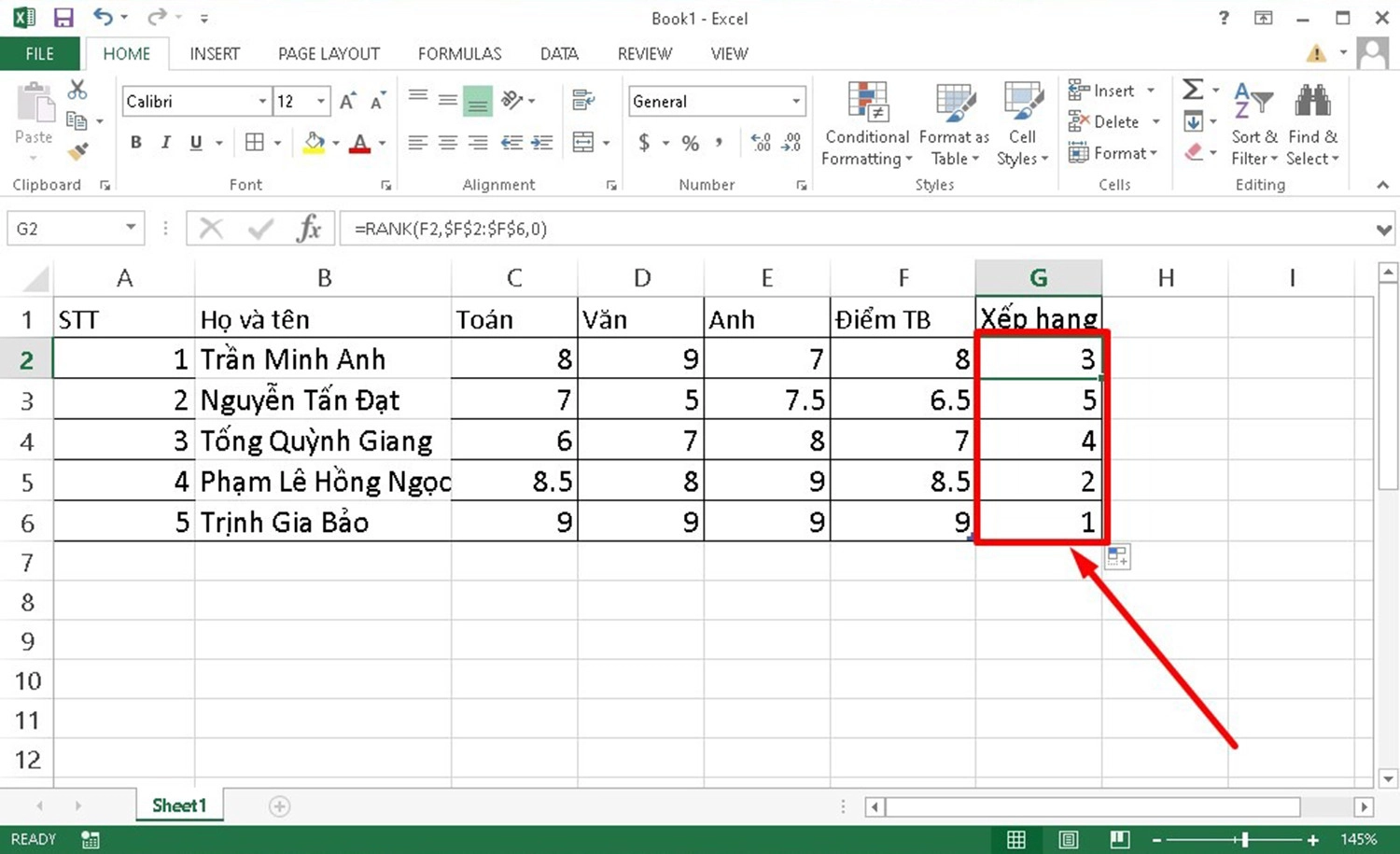
Xếp hạng từ thấp đến cao
Với trường hợp cần xếp hạng theo thứ tự từ thấp đến cao, thứ hạng cần tính sẽ bị đảo ngược. Điều này có nghĩa là điểm số trong bảng dữ liệu càng cao thì vị trí xếp hạng sẽ ở thấp nhất và ngược lại. Khi đó, tham số order sẽ là 1 và các bước tiến hành như sau:
Bước 1: Nhập công thức hàm =RANK(B2,$B$2:$B$5,1) vào ô cần xếp hạng đầu tiên trong bảng.
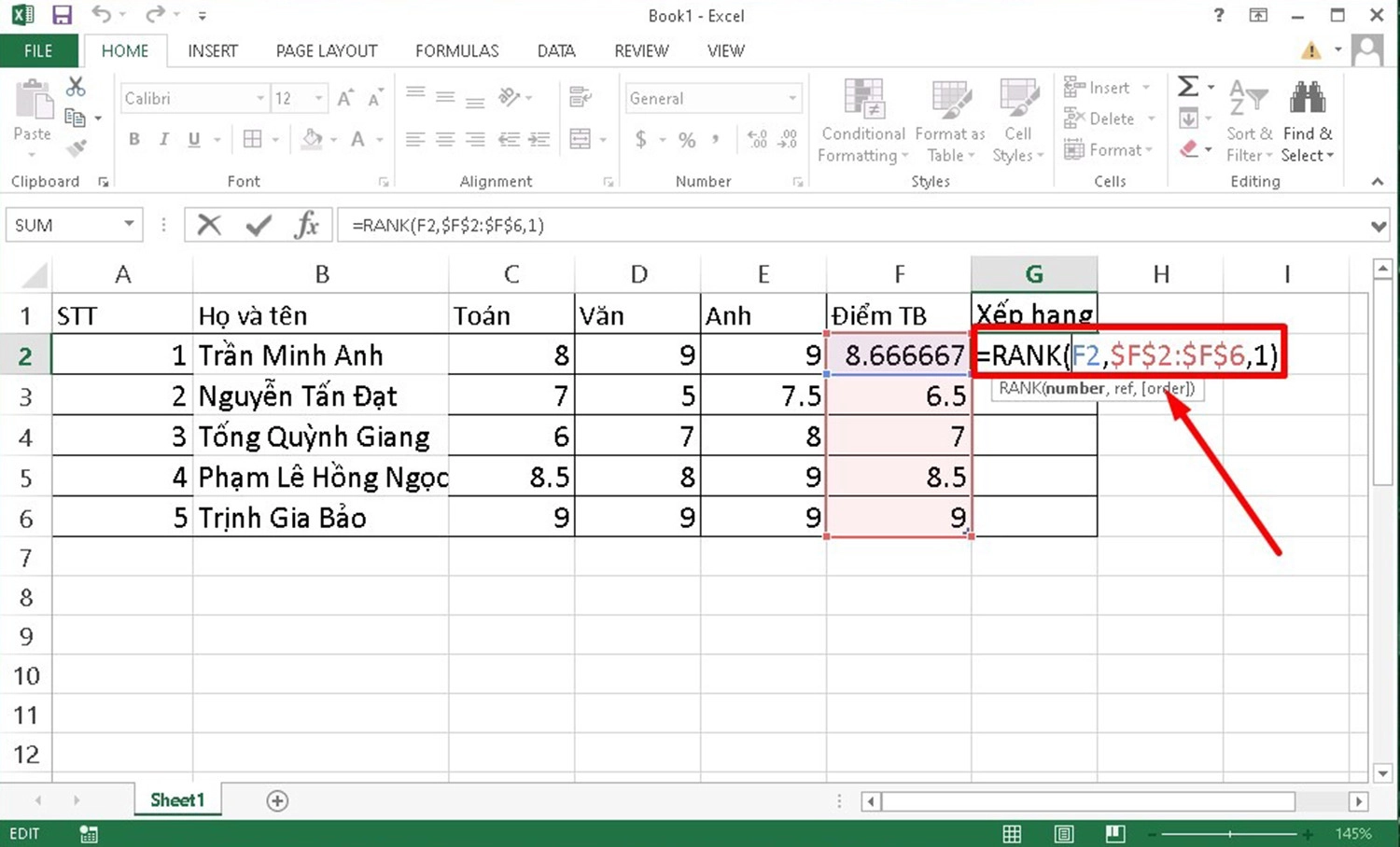
Bước 2: Ấn Enter để nhận kết quả.
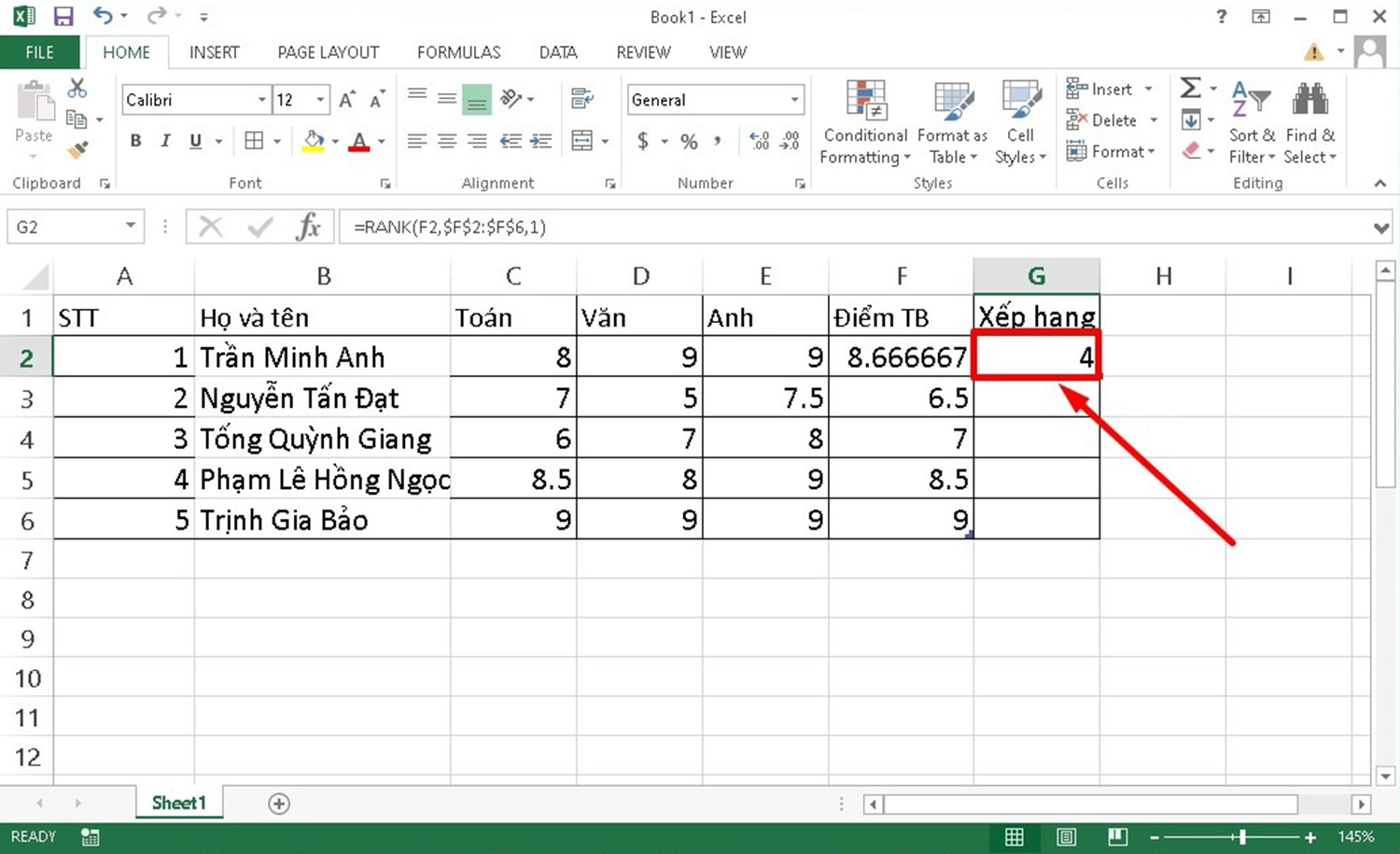
Bước 3: Đặt con trỏ chuột vào vị trí góc dưới bên phải của ô dữ liệu chứa kết quả cho đến khi dấu cộng xuất hiện >> Nhấn giữ và kéo chuột đến hết danh sách mà bạn cần xếp hạng.
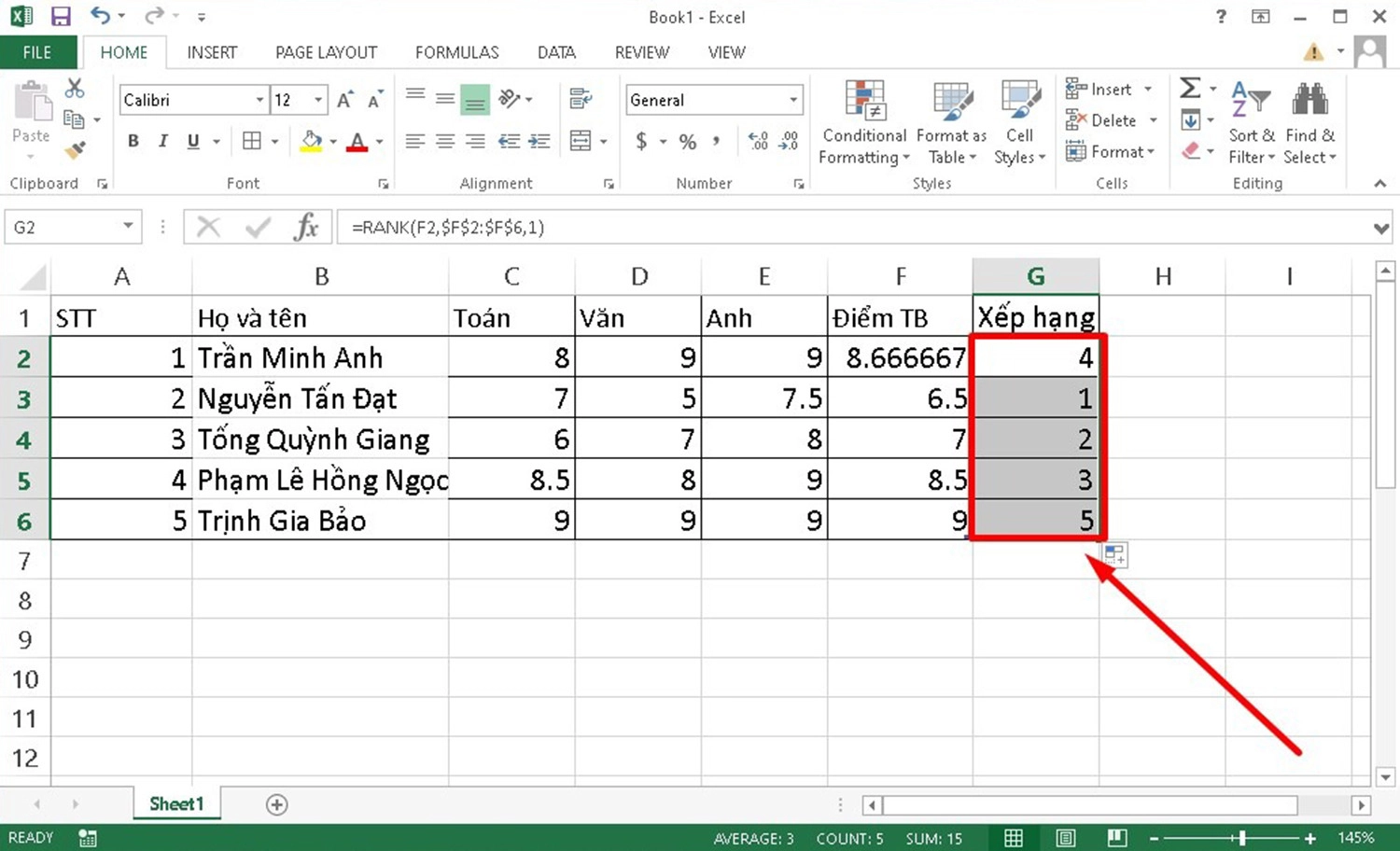
Lưu ý: Trong trường hợp bảng dữ liệu Excel chứa các số trùng nhau, khi thực hiện xếp hạng, các giá trị trùng lặp này sẽ có cùng xếp hạng và có thể ảnh hưởng đến các xếp hạng kế tiếp.
Với ví dụ phía dưới, số 8.666667 xuất hiện hai lần trong bảng dữ liệu và được gán xếp hạng 1. Do đó, thứ hạng số 2 kế tiếp cho điểm số 8 sẽ được chuyển thành hạng thứ 3.
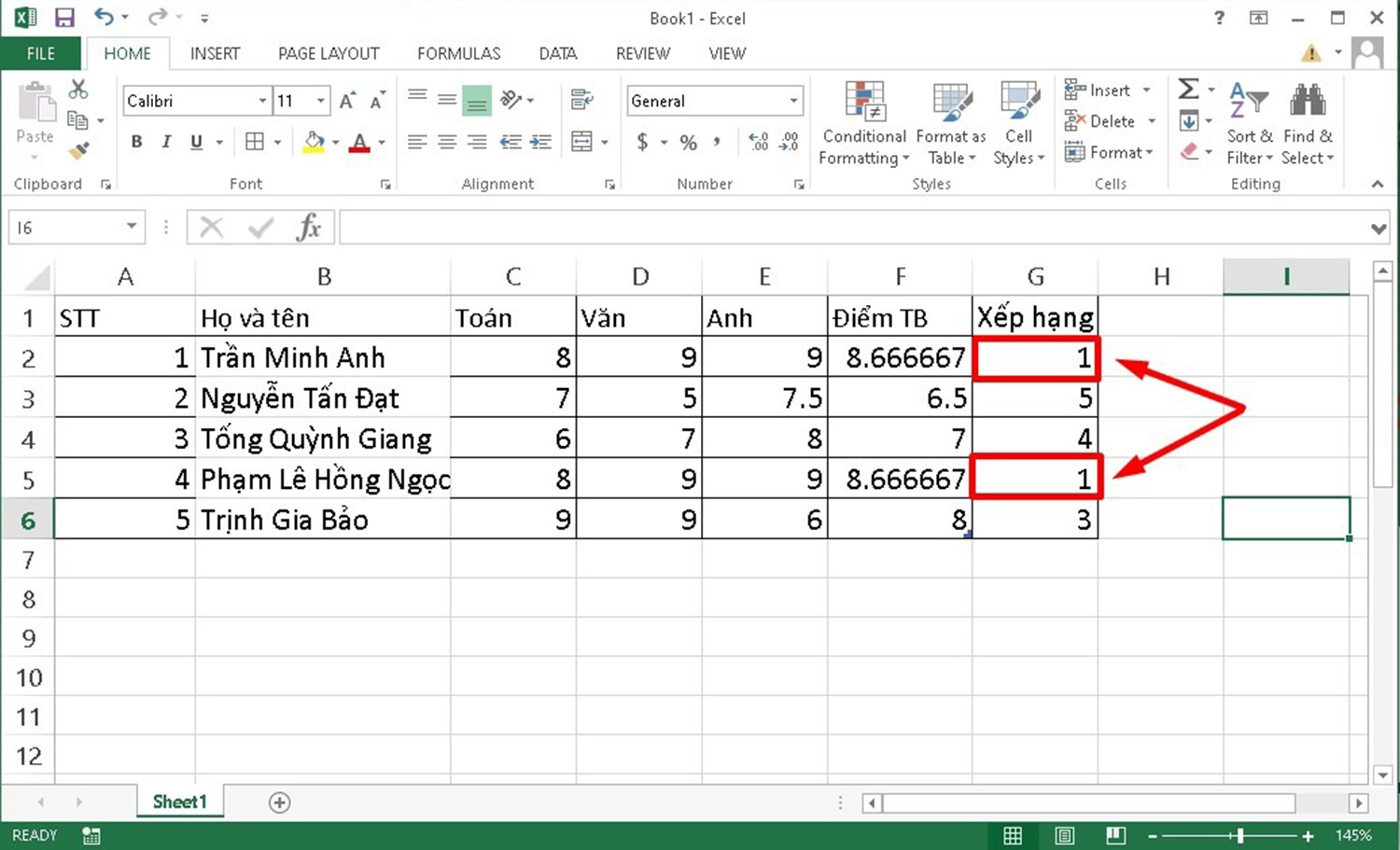
Một số lưu ý khi sử dụng hàm RANK trong Excel
Khi sử dụng hàm RANK trong bảng tính Excel, mọi người cần lưu ý một số điều cần thiết sau đây:
- Xử lý dữ liệu trùng lặp: Hàm RANK sẽ gán cùng một xếp hạng cho các giá trị trùng lặp. Điều này có thể ảnh hưởng đến xếp hạng của các giá trị tiếp theo. Cần lưu ý rằng khi có dữ liệu trùng lặp, xếp hạng tiếp theo sẽ bỏ qua một số hạng tương ứng với số giá trị trùng nhau.
- Đồng nhất dữ liệu: Hàm RANK yêu cầu dữ liệu trong phạm vi cần xếp hạng phải có cùng kiểu dữ liệu (số hoặc văn bản). Nếu dữ liệu không đồng nhất, hàm RANK có thể trả về kết quả không chính xác.
- Tham số sắp xếp: Khi sử dụng hàm RANK, cần xác định rõ tham số sắp xếp là tăng dần (1, 2, 3, ...) hay giảm dần (..., 3, 2, 1). Việc không xác định tham số sắp xếp có thể dẫn đến xếp hạng không như mong đợi.
- Sử dụng hàm RANK.EQ và RANK.AVG: Trong các phiên bản Excel mới, hàm RANK đã được thay thế bởi hai hàm RANK.EQ và RANK.AVG. Trong đó, hàm RANK.EQ sẽ gán xếp hạng duy nhất cho mỗi giá trị, còn hàm RANK.AVG sẽ tính trung bình xếp hạng cho các giá trị trùng lặp. Người dùng cần biết sử dụng đúng hàm phù hợp với yêu cầu của mình.
- Xử lý lỗi: Khi sử dụng hàm RANK, cần xử lý các trường hợp có thể gây ra lỗi như chia cho số 0 hoặc tham số không hợp lệ. Điều này đảm bảo rằng hàm RANK hoạt động chính xác và tránh các kết quả không mong muốn.
- Cập nhật dữ liệu: Khi dữ liệu trong phạm vi cần xếp hạng thay đổi, cần cập nhật lại công thức sử dụng hàm RANK để đảm bảo tính toàn vẹn của xếp hạng.
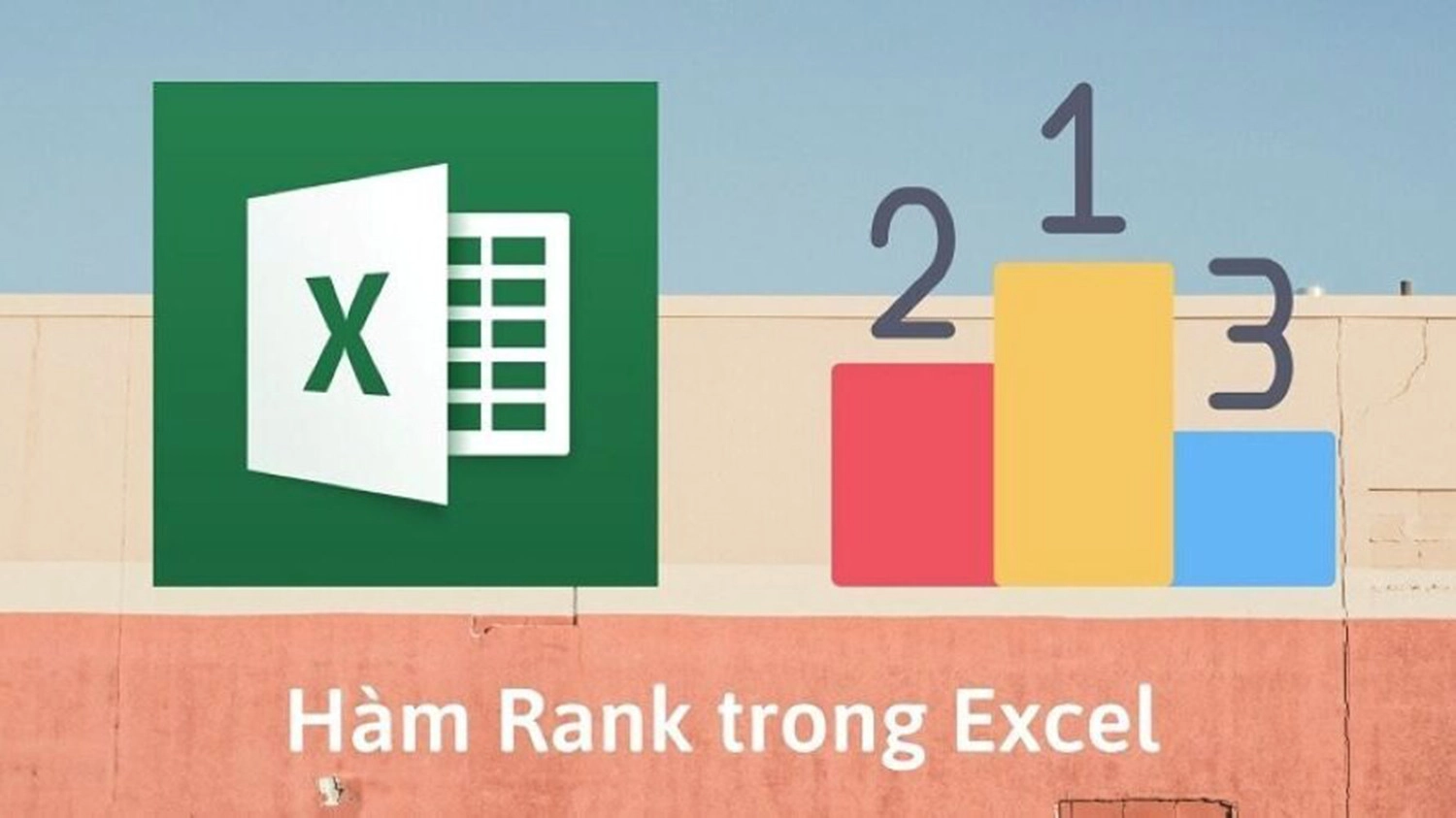
Lưu ý khi sử dụng hàm RANK trong bảng tính Excel
Các hàm RANK liên quan và mở rộng trong Excel
Bên cạnh hàm RANK, còn có các hàm trong Excel khác liên quan đến việc xếp hạng là hàm RANK.AVG và RANK.EQ. Mỗi hàm sẽ có những đặc điểm và ứng dụng khác nhau, cụ thể:
RANK.AVG
Hàm RANK.AVG (RANK.AVERAGE) được sử dụng để gán xếp hạng trung bình cho các giá trị trùng lặp trong tập hợp dữ liệu. Khi có các giá trị trùng nhau, RANK.AVG sẽ gán cùng một xếp hạng cho tất cả các giá trị đó và tính trung bình của các xếp hạng đó cho các giá trị đó.
Ví dụ: Nếu hai giá trị có xếp hạng 1 và 2, hàm RANK.AVG sẽ gán xếp hạng 1.5 cho cả hai giá trị.
RANK.EQ
Hàm RANK.EQ (RANK.EQUAL) gán xếp hạng duy nhất cho mỗi giá trị trong tập hợp dữ liệu. Khi có các giá trị trùng lặp, RANK.EQ sẽ gán cùng một xếp hạng cho tất cả các giá trị đó, nhưng không tính trung bình.
Ví dụ: Nếu hai giá trị có xếp hạng 1 và 2, hàm RANK.EQ sẽ gán xếp hạng 1 cho cả hai giá trị.
Ngoài 2 hàm này, mọi người cũng có thể tham khảo hàm làm tròn trong Excel để thực hiện nhập liệu và trích xuất dữ liệu nhanh chóng và hiệu quả khi cần thiết nhé.
Kết luận
Trên đây là toàn bộ cấu trúc và các ứng dụng của hàm RANK trong Excel hiệu quả và nhanh chóng nhất. Cảm ơn các bạn đã quan tâm theo dõi bài viết của chúng tôi.

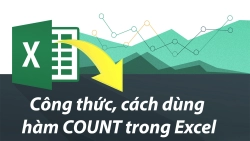
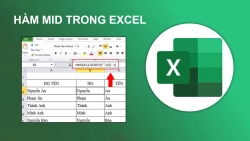

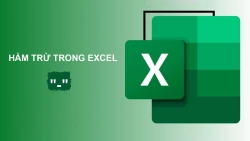
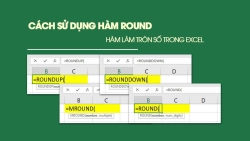











Hỏi đáp & đánh giá Hàm RANK trong Excel: Cảnh báo những lưu ý cần biết khi sử dụng
0 đánh giá và hỏi đáp
Bạn có vấn đề cần tư vấn?
Gửi câu hỏi